Питання
Проблема: як створити резервну копію та відновити реєстр Windows?
Привіт. Мені було цікаво, чи можна створити резервну копію реєстру Windows. Якщо так, то як відновити цю резервну копію?
Вирішена відповідь
Реєстр Windows[1] це база даних, яка містить широкий спектр параметрів і конфігурацій для операційної системи Windows і програм, які в ній працюють. Реєстр зберігає інформацію про встановлені програми, налаштування системи, налаштування користувача та інші дані, необхідні для належного функціонування операційної системи та програм.
Його організовано в ієрархічну структуру з ключами та значеннями, які визначають різні налаштування та конфігурації. Наприклад, реєстр може містити ключі, які визначають параметри за замовчуванням для робочого столу, загальносистемні параметри для операційної системи та параметри для окремих програм.
Реєстр Windows є важливою частиною операційної системи, оскільки він зберігає багато параметрів і конфігурацій, які визначають роботу системи та програм. Однак це також може бути джерелом проблем, оскільки помилки або пошкодження реєстру можуть спричинити проблеми з операційною системою та встановленими програмами.
Бувають випадки, коли користувачам доводиться вносити зміни в реєстр, щоб вирішити певні проблеми. Однак, оскільки це така важлива частина операційної системи Windows, найкраще створити її резервну копію перед внесенням будь-яких змін на випадок, якщо щось піде не так. У посібнику нижче ви знайдете вказівки щодо створення резервної копії всього реєстру, окремих частин і способів його відновлення.

Якщо у вас виникли проблеми з операційною системою, спробуйте скористатися інструментом обслуговування, наприклад RestoroПральна машина Mac X9 перед внесенням будь-яких змін до реєстру. Це потужне програмне забезпечення може виправити більшість системних помилок, BSOD,[2] пошкоджені файли та проблеми з реєстром автоматично. Він також може очистити файли cookie та кеш[3] які часто є винуватцями багатьох несправностей. В іншому випадку дотримуйтеся наведених нижче покрокових інструкцій.
Створіть резервну копію реєстру
Для відновлення необхідних системних компонентів придбайте ліцензійну версію Restoro Пральна машина Mac X9 засіб відновлення.
Наступні кроки показують, як створити резервну копію всього реєстру Windows:
- Відкрийте Меню Пуск, вид regedit.exe у полі пошуку та відкрийте редактор реєстру
- Натисніть Так в UAC підказка
- Виберіть комп'ютер і клацніть правою кнопкою миші на ньому
- Тепер виберіть Експорт
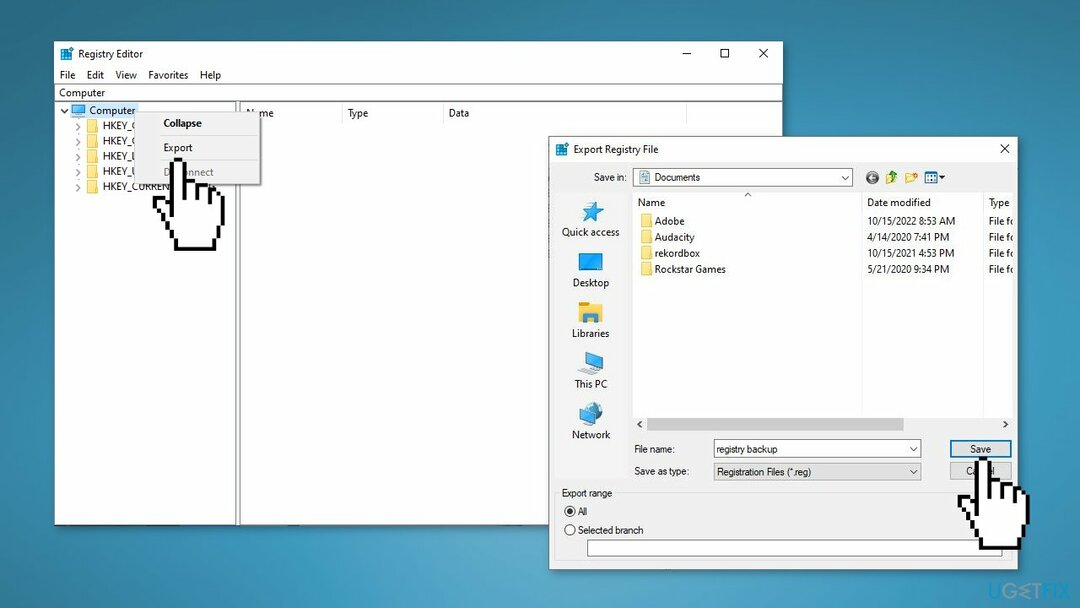
- В Експорт файлу реєстру у діалоговому вікні виберіть розташування, куди потрібно зберегти резервну копію, а потім введіть назву файлу резервної копії в Ім'я файлу поле
- Виберіть зберегти
- Повну резервну копію реєстру буде збережено як a .reg файл
Зробіть резервну копію частини реєстру
Для відновлення необхідних системних компонентів придбайте ліцензійну версію Restoro Пральна машина Mac X9 засіб відновлення.
Цей крок корисний, якщо люди хочуть внести зміни в одну частину реєстру і не хочуть створювати резервну копію всього реєстру:
- Перейдіть до Ключ реєстру або Hive які ви бажаєте створити резервну копію
- Натисніть на Файл, і потім Експорт
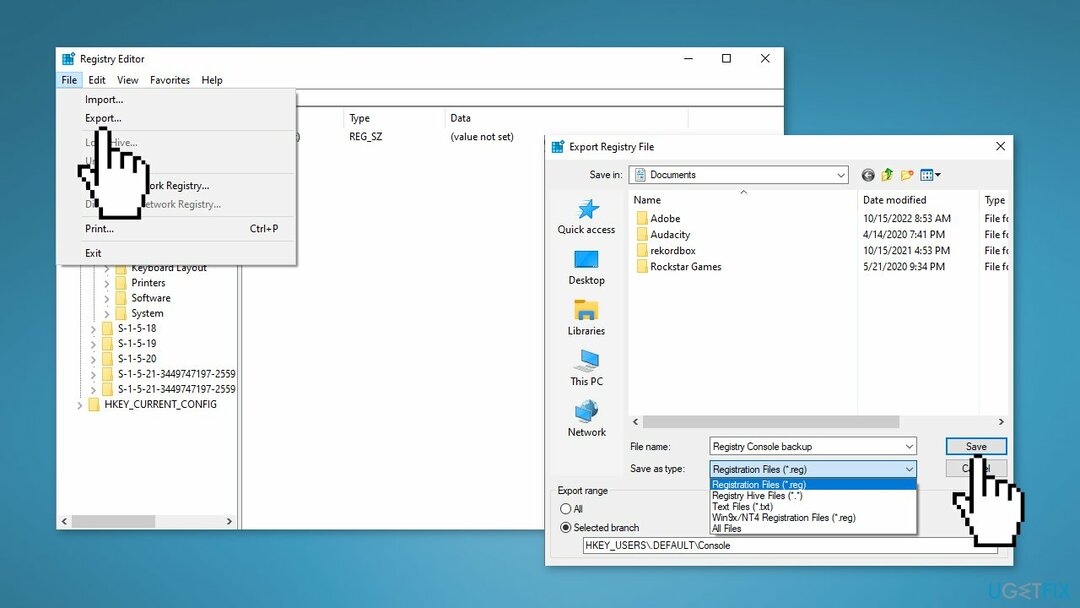
- Ви можете зберегти або створити резервну копію реєстру в таких форматах:
Реєстраційний файл .reg
Registry Hive Files – зберігає двійковий образ
Текстові файли, які можна читати в Блокноті
Старіший формат Win9x/NT4
- Виберіть свій Експортний асортимент і Зберегти як введіть і натисніть зберегти щоб зберегти резервну копію
Відновити резервну копію
Для відновлення необхідних системних компонентів придбайте ліцензійну версію Restoro Пральна машина Mac X9 засіб відновлення.
Коли у вас є резервна копія реєстру, ви можете виконати такі дії, щоб відновити його:
- Відкрийте Меню Пуск, вид regedit, а потім натисніть Введіть щоб відкрити Редактор реєстру
- Натисніть Так в UAC підказка
- в Редактор реєстру, натисніть Файл і Імпорт
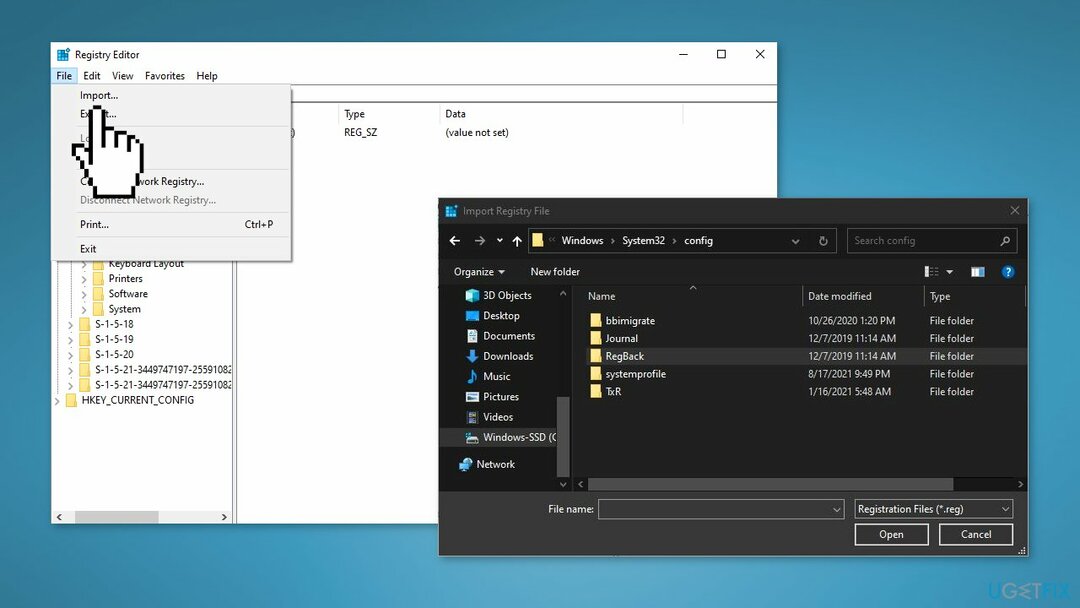
- В Імпорт файлу реєстру у діалоговому вікні виберіть розташування, у якому ви зберегли резервну копію
- Виберіть файл резервної копії та натисніть ВІДЧИНЕНО
Використовуйте відновлення системи
Для відновлення необхідних системних компонентів придбайте ліцензійну версію Restoro Пральна машина Mac X9 засіб відновлення.
Windows автоматично зберігає реєстр кожного разу, коли створюється точка відновлення системи, як вручну, так і автоматично. Причина, чому це важливо, полягає в тому, що коли ви вирішуєте відновити свій ПК до попереднього збереженого стану, ОС Windows знадобиться резервна копія старого реєстру, щоб створити робочий відновлений комп’ютер. Недостатньо просто відновити файли – відновлення резервної копії реєстру є таким же, якщо не більш важливим.
Відновлення системи змінить системні файли, програми та налаштування реєстру. Відновлення системи також може вносити зміни до сценаріїв, пакетних файлів та інших типів виконуваних файлів на вашому комп’ютері Windows. Таким чином, будь-які зміни, внесені до цих файлів, будуть скасовані під час відновлення системи.
Ваші особисті документи (наприклад, фотографії, електронні листи тощо), що зберігаються в папці «Документи» або в будь-якому іншому місці, крім папки робочий стіл не вплине, але елементи на вашому робочому столі можуть зникнути після того, як ви вирішите запустити систему відновлення; тому перед виконанням відновлення системи рекомендується перемістити особисті документи з робочого столу в інше безпечне місце. Резервне копіювання реєстру, виконане за допомогою відновлення системи, розміщується в такому місці:
C:\Windows\System32\config\RegBack
Якщо ви хочете повернути систему до попереднього стану, виконайте такі дії:
- Перейти до Меню Пуск, вид відновленняі натисніть Створіть точку відновлення
- Натисніть Відновлення системи, потім дотримуйтесь підказок, доки не зможете вибрати точку відновлення
- Виберіть потрібний (в ідеалі до того, як у вашій системі виникла певна проблема) і продовжуйте процес
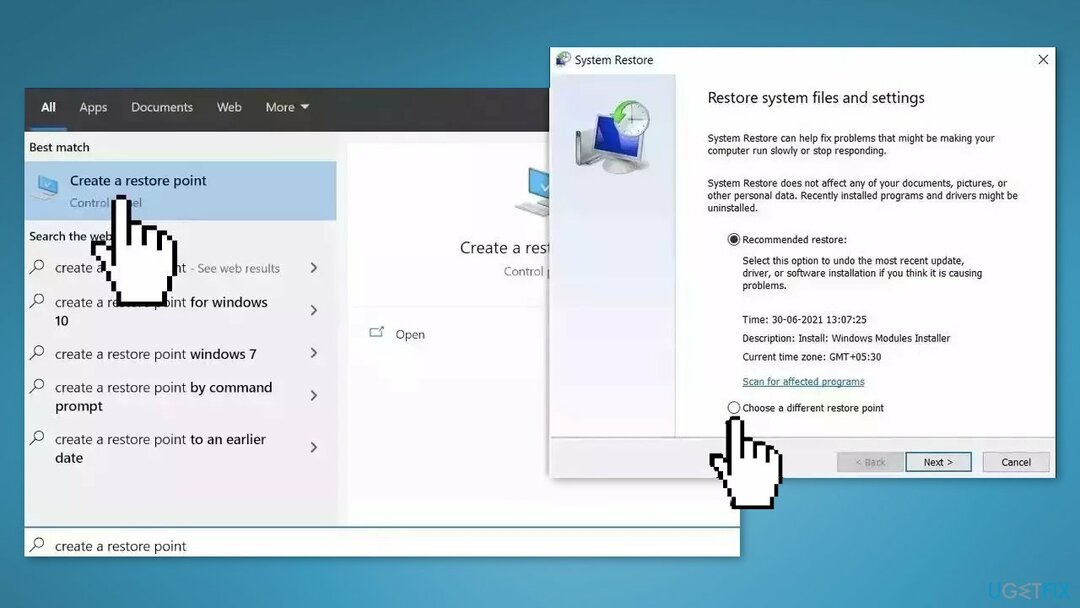
Автоматичне відновлення файлів та інших компонентів системи
Щоб відновити файли та інші компоненти системи, ви можете скористатися безкоштовними посібниками експертів ugetfix.com. Однак, якщо ви вважаєте, що у вас недостатньо досвіду, щоб реалізувати весь процес відновлення самостійно, ми рекомендуємо скористатися наведеними нижче рішеннями відновлення. Ми перевірили кожну з цих програм та їхню ефективність для вас, тому все, що вам потрібно зробити, це дозволити цим інструментам виконувати всю роботу.
Пропозиція
зробіть це зараз!
Завантажитипрограмне забезпечення для відновленняЩастя
Гарантія
зробіть це зараз!
Завантажитипрограмне забезпечення для відновленняЩастя
Гарантія
Якщо у вас виникли проблеми, пов’язані з Restoro, ви можете звернутися до наших технічних експертів і попросити їх про допомогу. Чим більше деталей ви надасте, тим краще рішення вони запропонують вам.
Цей запатентований процес відновлення використовує базу даних із 25 мільйонів компонентів, які можуть замінити будь-який пошкоджений або відсутній файл на комп’ютері користувача.
Для відновлення пошкодженої системи необхідно придбати ліцензійну версію Restoro засіб для видалення шкідливих програм.Для відновлення пошкодженої системи необхідно придбати ліцензійну версію Пральна машина Mac X9 засіб для видалення шкідливих програм.
Щоб залишитися повністю анонімним і запобігти провайдеру та уряд від шпигунства на вас, ви повинні використовувати Приватний доступ до Інтернету VPN. Це дозволить вам підключатися до Інтернету, будучи повністю анонімним, шифруючи всю інформацію, запобігаючи трекерам, рекламі, а також шкідливому вмісту. Найважливіше те, що ви припините незаконну діяльність зі спостереження, яку АНБ та інші державні установи здійснюють за вашою спиною.
Під час користування комп’ютером у будь-який момент можуть статися непередбачені обставини: він може вимкнутися через відключення електроенергії, a Може виникнути синій екран смерті (BSoD) або випадкові оновлення Windows можуть запустити машину, коли ви від’їхали на кілька хвилин. У результаті ваші шкільні завдання, важливі документи та інші дані можуть бути втрачені. до одужати втрачені файли, ви можете використовувати Data Recovery Pro – шукає копії файлів, які все ще доступні на вашому жорсткому диску, і швидко їх витягує.